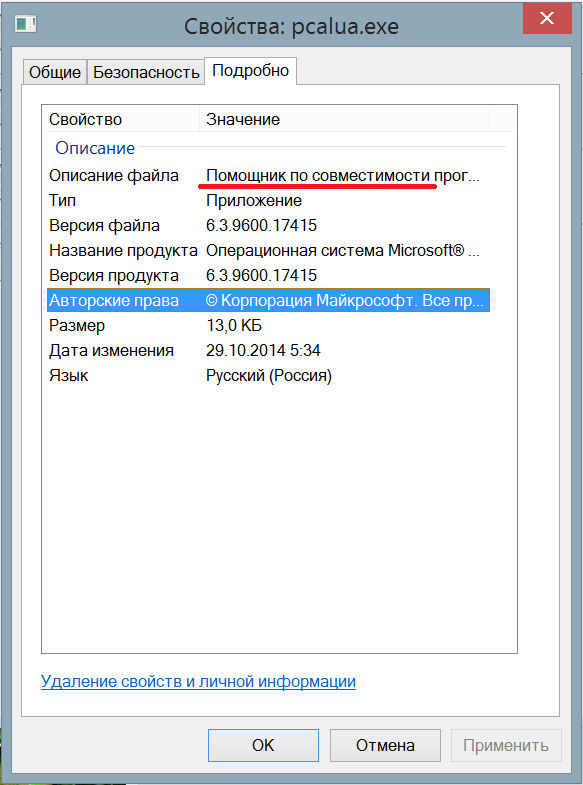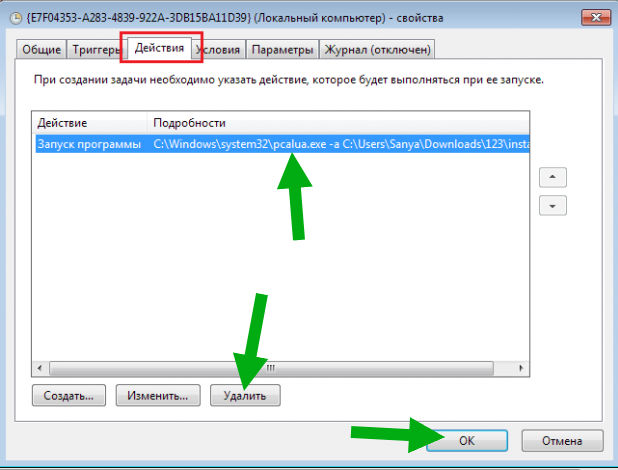Microsoft стремится к тому, чтобы любое приложение, загружаемое через Интернет в ОС Windows, соответствовало стандартам совместимости. Хотя многие из нас, возможно, уже знают о процессе «pcalua.exe », многие все еще задаются вопросом, что делает этот процесс.
Процесс «pcalua.exe» связан с Помощником по совместимости программ. По словам Microsoft:
Помощник по совместимости программ обнаруживает известные проблемы совместимости в старых программах. После того, как вы запустите более старую программу в этой версии Windows, она уведомит вас, если возникнет проблема, и предложит ее исправить при следующем запуске программы. Если проблема совместимости является серьезной, Помощник по совместимости программ может предупредить вас или заблокировать запуск программы. Если это произойдет, у вас будет возможность проверить в Интернете возможные решения.
По сути, PCA (помощник по совместимости программ) взаимодействует со всем программным обеспечением и приложениями, которые вы устанавливаете на свой компьютер, чтобы обеспечить наиболее плавную работу в Windows. Иногда PCA принимает меры для изменения правил для приложения или запуска приложения таким образом, чтобы это стимулировало предыдущую версию Windows.
Если вы загрузили приложение, которое предназначенное для Windows 7 , но вы устанавливаете его на Windows 10 , PCA вступит в действие и либо просить вас , чтобы запустить его в режиме совместимости или сделать это автоматически. Именно этот механизм заставляет Windows поддерживать старые версии приложений в новых сборках операционной системы. Рекомендуем проверить подлинность сервиса. Если он подлинный, рекомендуется не отключать службу. Если вы продвинутый пользователь и знаете, что делаете, вы можете продолжить.
Как проверить подлинность pcalua.exe?
Прежде всего, вы должны проверить, если приложение имеет цифровую подпись законным источником. Цифровые подписи подтверждают, что приложение от проверенного издателя / разработчика, и в большинстве случаев цифровые приложения не являются вредоносными программами. Вы должны проверить путь к файлу исполняемого файла. Он должен находиться на локальном диске C в системе 32 и должен иметь цифровую подпись Microsoft Сотрудничество.
Если вы обнаружите, что программное обеспечение не является подлинным, вам следует немедленно принять меры и удалить его с компьютера как можно скорее. В Интернете существует множество вирусов и вредоносных программ, которые представляют собой некий сервис Microsoft, но в действительности наносят вред вашему компьютеру в фоновом режиме.
Есть много способов, с помощью которых вы можете удалить нелегальное программное обеспечение с вашего компьютера. Есть множество хороших антивирусных программ, которые делают эту работу. Вы можете загрузить любое программное обеспечение с Malwarebytes на Hitman Pro и т. Д. Здесь мы будем использовать Microsoft Security Scanner для сканирования вашего компьютера на наличие расхождений и проверки, действительно ли существует какая-либо проблема.
Если проблема связана с вашим компьютером или ноутбуком / ноутбуком, попробуйте использовать Reimage Plus, который может сканировать репозитории и заменять поврежденные и отсутствующие файлы. Это работает в большинстве случаев, когда проблема возникает из-за повреждения системы.
Microsoft Safety Scanner – это средство сканирования, предназначенное для поиска и удаления вредоносных программ с вашего компьютера. Обратите внимание, что это программное обеспечение не заменяет ваш обычный антивирус. Он запускается только при срабатывании, но обновлены последние определения. Кроме того, мы рекомендуем использовать это программное обеспечение только путем загрузки последней версии, поскольку определения вирусов часто обновляются.
- Зайдите на официальный сайт Microsoft и загрузите сканер безопасности. Убедитесь, что вы загружаете правильную версию для вашего компьютера, выбрав биты.
- Файл будет занимать около 120 МБ. Загрузите файл в доступное место и нажмите на исполняемый файл, чтобы запустить его .
- Подождите, пока сканирование завершится полностью. Если будут обнаружены какие-либо угрозы, сканер немедленно уведомит вас.
Как отключить pcalua.exe?
Если служба является подлинной и создает проблемы (например, появляется всякий раз, когда вы устанавливаете новую программу на свой компьютер), вы можете отключить ее, используя методы, перечисленные ниже. Обратите внимание, что вы потеряете возможность запуска приложений, которые подходят для предыдущей версии Windows, как обсуждалось ранее.
- Нажмите Windows + R, введите “services.msc” в диалоговом окне и нажмите Enter.
- Найдите в списке «Служба совместимости программ». Щелкните правой кнопкой мыши и выберите «Стоп».
- После остановки службы щелкните ее правой кнопкой мыши и выберите «Свойства». Выберите тип запуска «Отключить». Нажмите Применить, чтобы сохранить изменения и выйти.
- Теперь перезагрузите компьютер и проверьте, успешно ли отключена программа.
Просмотров 7.6к.
Обновлено

Ребята, не оч хорошие новости. Короче вот читаю, пишет чел, что он нашел файл pcalua.exe в запланированных задачах. При этом всем я лично никогда об этом файле или процессе не слышал, короче говорю, что этот чел, ну кто нашел у себя этот файл, то он потом где-то прочитал что pcalua.exe это таки вирус йолкин палкин!
Ну а вот собственно и картинка, где вы можете увидеть три запланированне задания:
РЕКЛАМА
Смотрите еще, вот сам файл pcalua.exe сидит в системной папке System32, ну думаю что это понятно почему он там сидит, он тупо косит под системный компонент.. Но вот что интересно, то вот видите, идет сам файл pcalua.exe, а потом идет такое как -a и путь какой-то. Вот это -a и путь это команды запуска так бы сказать. Зачем именно это сделано даже мне не особо понятно.
Если попробовать удалить pcalua.exe то ничего не получится будет такая ошибка типа нужно разрешение какое-то:
РЕКЛАМА
Ну короче просто так вирус не удалить блина
Ребята, ну и вот приколюга то, хаха! Я ОШИБАЛСЯ, на самом деле pcalua.exe это не вирус!!!! Это встреонный компонент винды типа помощник по совместимости программ, вот так прикол! Эту инфу я надыбал на форуме Майкрософт, там же и картинка такая была, смотрите:
Я ошибался! Вот что я думал, но на самом деле не ошибался, моя мысль сначала имела верное направление… Да, это на самом деле штатный компонент по совместимости программ. Но все таки в интернете есть инфа о том, что вирус может косить под этот процесс и рассчитано это именно на то, что вы поищите инфу в интернете о том что такое pcalua.exe, также как и я прочитаете что это системный компонент и ничего делать не будете. Вот в чем прикол!
Ребята, вот короче накопал картинку, это прога CClenaer, тут открыт раздел Startup (автозагрузка), смотрите внимательно что тут написано:
Значит что мы тут видим? Это запланированное задание (вкладка то ведь Scheduled Tasks), статус задания включено (колонка Enabled). Но главное, это вот эта строка:
C:\Windows\system32\pcalua.exe -a "D:\Red Alert 2.exe" -d D:\
Вот эта строка подозрительная очень, если вы тоже у себя что-то такое заметите, то это вирус. Скорее всего именно вирус, который косит под системный компонент винды!
Вы наверно в итоге подумаете, эй, что же делать мне то? Окей, я накидаю вам план действий, напишу то, чтобы делал я на вашем месте, океюшки?
- Самым первым делом, чтобы вирус не начал делать свои дела коварные или чтобы остановить его, то нужно проверить комп антивирусной утилитой. Ну тут я советую вам проверенный временем Dr.Web CureIt!
- Второе это проверьте автозагрузку. Но не просто там посмотреть, а реально прошустрить по всем местам, где может скрываться что-то, в том числе и скрытые запланированные задачи. Вы тут спросите, как же это замутить? А я скажу как. Вам нужна прога CClenaer, это не только чистилка, но и анализатор автозагрузки винды, там много полезного есть.
- Ну и конечно ребята я вам советую напоследок проверить комп утилитой AdwCleaner, это такая маленькая утилита, она ищет такие вирусяки, которые обычные антивирусники не видят вообще. Ибо это псевдо вирусы, типа не опасные, но вот жизнь подпортить юзеру спокойно могут. Короче ищите в нете и проверяйте, мой вам совет. Ой, чуть не забыл, ребята, AdwClenaer удаляет и браузер Амиго, это я просто на тот случай, если вы фанат Амиго, то это.. ну короче вы поняли.
РЕКЛАМА
Ребята, дорогие ребята, есть хорошая новостяха 
Убедитесь что выбрано именно Библиотека планировщика заданий. Выбрали? Хокей. Теперь у вас там будут задания, их может быть много, а может быть мало. Вам нужно смотреть что за задания, обычно это коварное задание имеет такое же непонятное коварное название, ну примерно такое:
Нажали мышкой два раза по нему, и потом откроется окошко свойств, там прыгаем на вкладку Действия, там будет строчка, ее нужно удалить:
Удалили строчку и нажали ОК! Вроде бы все.. В принципе можете и задание целиком это удалить ибо сомневаюсь что оно нужно! ПОПРОБУЙТЕ ЭТО ВСЕ СДЕЛАТЬ, надеюсь поможет!.
Все юзеры, на этом все, надеюсь вам тут все было понятно, ну а если что не так… Ну блин, уж извините если можете.. Удачен!
pcalua.exe
является исполняемым файлом операционной системы Windows, который связан с планировщиком задач. Он используется для запуска файлов с расширением .exe и .msi. Однако, иногда pcalua.exe может вызывать неудобства, такие как медленная работа системы или постоянные уведомления о его активности. Для решения этих проблем, пользователи могут понадобиться удалить pcalua.exe из планировщика задач.
Перед удалением pcalua.exe, рекомендуется создать точку восстановления системы, чтобы в случае возникновения проблем можно было вернуть систему к предыдущему состоянию.
Удаление pcalua.exe из планировщика задач можно выполнить следующим образом:
Шаг 1:
Откройте планировщик задач, нажав сочетание клавиш Win + R и введя команду «taskschd.msc».
Шаг 2:
В левой панели выберите «Библиотека планировщика задач».
Шаг 3:
Справа откройте папку «Microsoft» и выберите «Windows».
Шаг 4:
Дважды щелкните «Application Experience» и найдите задачу, связанную с pcalua.exe.
Шаг 5:
Щелкните правой кнопкой мыши по задаче и выберите «Удалить».
После выполнения этих шагов pcalua.exe должен быть удален из планировщика задач. Возможно, потребуется перезагрузить систему, чтобы изменения вступили в силу.
Обратите внимание, что удаление pcalua.exe из планировщика задач может привести к некорректной работе некоторых приложений или игр, которые используют этот файл для запуска. Поэтому перед удалением рекомендуется проконсультироваться с производителем соответствующего программного обеспечения или выполнить дополнительные исследования для обеспечения совместимости с вашей системой.
Содержание
- Что такое pcalua.exe и зачем он нужен?
- Как pcalua exe попадает в планировщик задач?
- Почему стоит удалить pcalua exe из планировщика задач?
- Как удалить pcalua exe из планировщика задач?
- Шаги для удаления pcalua exe из планировщика задач в Windows 10
- Важные моменты при удалении pcalua exe из планировщика задач
- Как избежать попадания pcalua exe в планировщик задач в будущем?
Что такое pcalua.exe и зачем он нужен?
Основная функция pcalua.exe заключается в запуске программ и приложений с привилегиями администратора, когда пользователь не обладает необходимыми правами доступа. Это может быть полезно, например, для обновления программного обеспечения, при котором требуется доступ к системным файлам и изменение настроек операционной системы.
Кроме того, pcalua.exe может использоваться для выполнения программных задач, таких как удаление некоторых временных файлов или очистка системного реестра. Он обеспечивает безопасное выполнение этих задач, минимизируя риск повреждения файлов или нарушения работоспособности системы.
По умолчанию, pcalua.exe запускается в фоновом режиме и не требует вмешательства со стороны пользователя. Процесс работы pcalua.exe необходим для эффективной работы операционной системы Windows и не является вредоносным или нежелательным.
Однако, в некоторых случаях, пользователи могут обнаружить, что pcalua.exe неправильно работает или вызывает проблемы с производительностью системы. В таком случае, удаление задачи pcalua.exe из планировщика задач может быть необходимо. Мы рекомендуем обратиться к инструкциям операционной системы или к специалистам, чтобы получить дополнительную информацию о том, как это сделать безопасно и эффективно.
Как pcalua exe попадает в планировщик задач?
- Установка программы: При установке определенных программ, они могут добавлять задачи в планировщик для выполнения определенных действий или обновлений.
- Автоматическое обновление: Некоторые программы могут использовать планировщик задач для автоматического обновления своих компонентов. Иногда pcalua exe будет использоваться для запуска обновления.
- Вредоносное ПО: Вредоносный код может использовать pcalua exe для запуска своих вредоносных действий. Он может установить задачу в планировщике, чтобы обеспечить постоянность своего присутствия на компьютере.
Если вы обнаружили pcalua exe в планировщике задач и хотите удалить его, вам может потребоваться провести дополнительные исследования и проверки, чтобы определить, связано ли его присутствие с определенным программным обеспечением. Если вы считаете, что это вредоносное ПО, обратитесь к специалисту по информационной безопасности, чтобы получить рекомендации по его удалению.
Почему стоит удалить pcalua exe из планировщика задач?
Вот несколько причин, почему стоит удалить pcalua.exe из планировщика задач:
| 1. | Безопасность. Pcalua.exe может быть использован злоумышленниками вредоносным образом. Если этот файл запущен из планировщика задач без вашего ведома, это может означать, что ваш компьютер заражен вредоносным ПО или вирусами. |
| 2. | Ресурсы. Pcalua.exe может занимать значительное количество системных ресурсов, таких как процессорное время и оперативная память. Если у вас слабый компьютер или много других программ запущено одновременно, это может привести к замедлению работы системы. |
| 3. | Полезность. В большинстве случаев, pcalua.exe несет незначительную полезность для пользователя. Удаление этого файла из планировщика задач не должно повлиять на нормальное функционирование вашей операционной системы. |
В любом случае, перед удалением pcalua.exe из планировщика задач, рекомендуется проверить компьютер на наличие вредоносного ПО, а также сделать резервные копии системы и данных. Это поможет избежать потенциальных проблем, которые могут возникнуть в процессе удаления.
Как удалить pcalua exe из планировщика задач?
Если вам необходимо удалить pcalua exe из планировщика задач, это можно сделать следующими шагами:
-
Откройте Планировщик задач, нажав комбинацию клавиш Win + R, чтобы открыть окно «Выполнить», и введите команду «taskschd.msc». Нажмите «ОК», чтобы открыть Планировщик задач.
-
В панели слева найдите папку «Библиотека планировщика задач» и разверните ее.
-
Найдите папку, в которой находится задача, связанная с pcalua exe. Название этой папки должно соответствовать названию программы, которую вы устанавливали.
-
Щелкните правой кнопкой мыши на задаче, выберите «Удалить» и подтвердите свое решение.
После выполнения этих шагов pcalua exe должен быть удален из планировщика задач. Если вы больше не используете эту программу, нет необходимости возвращаться к этому файлу. Однако, если вам потребуется повторно установить программу, pcalua exe автоматически появится в планировщике задач снова.
Шаги для удаления pcalua exe из планировщика задач в Windows 10
Если вы обнаружили, что pcalua exe запускается в планировщике задач вашей операционной системы Windows 10, и вы хотите его удалить, следуйте этим шагам:
- Откройте Панель управления, нажав правую кнопку мыши на меню «Пуск» и выбрав «Панель управления» из контекстного меню.
- Выберите раздел «Система и безопасность» и перейдите в него.
- В разделе «Администрирование» выберите «Планировщик задач».
- В окне планировщика задач найдите задачу, связанную с pcalua exe. Обычно она находится в папке «Microsoft» или «Microsoft\Windows».
- Щелкните правой кнопкой мыши на задаче и выберите «Удалить» из контекстного меню.
- Подтвердите удаление задачи, нажав кнопку «Да».
После выполнения этих шагов задача, связанная с pcalua exe, будет удалена из планировщика задач в Windows 10. Теперь этот файл не будет запускаться автоматически при запуске системы.
Важные моменты при удалении pcalua exe из планировщика задач
Во-вторых, удаление pcalua.exe может повлиять на работу программ, которые зависимы от данного файла. Поэтому перед удалением рекомендуется выполнить резервное копирование системы или создать точку восстановления, чтобы в случае проблем можно было бы быстро вернуть систему к рабочему состоянию.
Если вы уверены, что хотите удалить pcalua.exe из планировщика задач, то вы можете воспользоваться следующими шагами:
1. Откройте планировщик задач, нажав комбинацию клавиш Win + R и вводом команды «taskschd.msc».
2. Найдите задачу, связанную с pcalua.exe, и щелкните правой кнопкой мыши на нее.
3. В контекстном меню выберите пункт «Удалить».
4. Подтвердите удаление задачи, если появится предупреждение.
5. Проверьте, что задача была успешно удалена из планировщика задач.
Не забывайте, что удаление pcalua.exe из планировщика задач может повлиять на работу программ, которые требуют запуска с правами администратора. Поэтому перед удалением рекомендуется обратиться к документации или поддержке соответствующих программ, чтобы узнать, возможно ли безопасно удалить эту задачу.
Как избежать попадания pcalua exe в планировщик задач в будущем?
Для того чтобы избежать попадания файла pcalua exe в планировщик задач в будущем, следуйте нескольким рекомендациям:
1. Будьте осторожны при установке программ
Внимательно читайте все предлагаемые шаги при установке программ на компьютер и отключайте галочки у недоверенных дополнительных компонентов. Проверяйте источник скачиваемого файла и доверяйте только официальным и проверенным ресурсам.
2. Программное обновление и антивирусная защита
Устанавливайте все доступные обновления операционной системы и приложений на компьютере. Также не забывайте о регулярном обновлении антивирусного программного обеспечения и проверке компьютера на наличие вредоносных программ.
3. Отслеживайте активность планировщика задач
Регулярно проверяйте активность планировщика задач на вашем компьютере для выявления подозрительных задач. Если обнаружены подозрительные задания, отключите и удалите их немедленно.
4. Удаляйте ненужные программы и файлы
Постоянно освобождайте компьютер от ненужных программ и файлов, а также проводите регулярную очистку системы от временных файлов и кэша. Это поможет уменьшить вероятность случайного попадания вредоносных компонентов на компьютер.
Соблюдая данные рекомендации, вы сможете значительно уменьшить вероятность попадания файла pcalua exe и других вредоносных программ в планировщик задач вашего компьютера.
В этой статье мы поговорим о процессе под названием pcalua.exe. Что это за приложение, какую роль оно играет в системе — об этом будет рассказано далее. Но внимание уделено будет проблеме вирусной опасности, которая косвенно касается pcalua.exe. Дочитайте статью до конца, чтобы узнать все нюансы.
Pcalua.exe — что это?
Итак, для начала выясним, зачем системе этот файл. Если открыть свойства приложения, то в описании можно увидеть, что это помощник по совместимости программ. Если выражаться более простым языком, то это приложение, которое позволяет работать с программами, разработанными для других версий операционных систем Windows. Еще стоит обратить внимание на строку «Авторские права». Там указано, что они принадлежат «Корпорации Майкрософт», а это означает, что приложение не является вирусом. Но это не всегда так.
Может ли быть вирусом
Мы выяснили, что pcalua.exe — это программа, разработанная «Майкрософт» и не являющаяся вирусом. Тогда возникает вопрос — почему многие пользователи в Интернете утверждают обратное? Все просто, дело в том, что разработчики вирусов часто используют названия системных программ, чтобы обмануть пользователей.
Сейчас мы расскажем, что нужно делать, если вы обнаружили вирус под названием pcalua.exe у себя на компьютере.
Способ 1: с помощью специальных программ
Вы можете устранить угрозу, используя специальные программы для этого. Всего их нужно три: Dr.Web Curelt, CCleaner и AdwCleaner. Действия следующие:
- С помощью антивирусной программы Dr.Web просканируете весь жесткий диск системы, а при обнаружении вирусов удалите их.
- Перезапустите компьютер.
- С помощью CCleaner почистите реестр системы и проверьте автозагрузку и планировщик, а в случае обнаружения подозрительного ПО удалите его.
- Перезапустите компьютер.
- При помощи программы AdwCleaner тоже просканируйте систему. Это антивирус, который специализируется на так называемых псевдовирусах.
- Перезапустите компьютер.
Выполнив все эти действия, вы очистите свою ОС от зловредных программ.
Способ 2: через «Планировщик заданий»
Вы всегда сможете найти вирус pcalua.exe в «Планировщике заданий», именно оттуда его можно удалить. Для этого:
- Запустите его.
- Перейдите в раздел «Библиотека планировщика заданий»
- Поочередно открывайте свойства каждого задания, пока не увидите в них название приложения pcalua.exe.
- Выделите его и нажмите кнопку «Удалить».
После можете закрывать программу — вирус удален.
Заключение
Теперь вы знаете, что pcalua.exe — это процесс, который сам по себе не является вирусом и никакой угрозы не несет, наоборот, выполняет важную роль в системе. Но самое главное — вы узнали, как устранить опасность, тем самым обезопасив Windows.
Если вы когда-нибудь просматривали список программ в автозагрузке на вашем компьютере, вы, возможно, заметили файл с названием pcalua.exe. Наверное, у вас возник вопрос, что это за файл и почему он присутствует в списке автоматической загрузки различных программ.
PCALUA.EXE является исполняемым файлом, который ассоциируется с установочными программами и служит для выполнения дополнительных действий приложений, вроде корректного завершения процесса установки или обновления программного обеспечения. Файл pcalua.exe относится к технологии, используемой Windows Installer, и обеспечивает возможность автоматической очистки системы от временных файлов и реестровых записей, связанных с установкой программного обеспечения.
Если вы удалите pcalua.exe из автозагрузки, это может повлиять на работу некоторых программ и вызывать ошибки. Во избежание подобных проблем рекомендуется оставить файл в списке автозагрузки компьютера. Однако, если вы уверены, что определенное приложение больше не нужно на вашем компьютере, вы можете попробовать удалить файл pcalua.exe из списка автозагрузки, но будьте осторожны и следите за возможными последствиями.
Содержание
- Что такое pcalua.exe
- Функциональное назначение
- Где находится pcalua.exe
- Зачем он нужен
- Какова роль pcalua.exe в автозагрузке
Что такое pcalua.exe
Имя файла pcalua.exe является сокращением от «Per-user Compatibility Assistant Localized UI», что можно перевести как «Локализованный пользовательский интерфейс службы совместимости совместимости для каждого пользователя». Этот файл относится к службе совместимости и выполняет несколько функций для обеспечения совместимости программного обеспечения с операционной системой Windows.
Основная функция pcalua.exe — это управление «Compatibility Assistant», которая позволяет запускать старые программы и обеспечивает их совместимость с новыми версиями операционной системы. Это может быть полезно, например, при запуске программ, разработанных для предыдущих версий Windows, на самых новых операционных системах. Pcalua.exe может автоматически выполнять необходимые настройки и изменения в реестре, чтобы обеспечить совместимость программ.
Часто pcalua.exe встречается в автозагрузке, потому что определенные программы или приложения могут требовать его запуска при каждом загрузке операционной системы. Это обеспечивает правильную работу программы и удобство для пользователей.
Если вы заметили наличие pcalua.exe в автозагрузке и не знаете, откуда он появился, не стоит беспокоиться. Это нормальное явление и, как правило, не представляет опасность для вашей системы. Однако, если вы обнаружили, что pcalua.exe вызывает проблемы или замедляет загрузку системы, вы можете рассмотреть возможность его отключения.
Чтобы отключить pcalua.exe из автозагрузки, вам потребуется выполнить несколько шагов. Сначала откройте менеджер задач, затем перейдите на вкладку «Пуск» и найдите пункт «Запуск». В этом разделе вы увидите список программ, которые запускаются при каждом включении компьютера. Щелкните правой кнопкой мыши на pcalua.exe и выберите пункт «Отключить». Подтвердите свой выбор и перезагрузите компьютер. Теперь pcalua.exe не будет запускаться автоматически при включении системы.
В целом, pcalua.exe — неотъемлемая часть Windows и служит для обеспечения совместимости программного обеспечения. Если он работает корректно, обычно нет необходимости его отключать или удалять. Однако при возникновении проблем вы всегда можете обратиться в службу поддержки Windows для получения дополнительной информации и рекомендаций.
Функциональное назначение
Pcalua.exe обычно запускается приложением или ярлыком, которые не имеют административных привилегий и требуют выполнения с повышенными правами доступа. Этот файл позволяет запустить приложение с правами администратора, чтобы решить потенциальные проблемы совместимости и обеспечить правильное выполнение программы.
Когда происходит запуск программы, связанной с pcalua.exe, операционная система Windows автоматически запускает этот файл и применяет необходимые изменения в режиме совместимости для приложения. Это позволяет программе работать в новой среде и избежать возможных ошибок или конфликтов.
Pcalua.exe в автозагрузке может указывать на наличие программы или ярлыка, которые должны выполняться с повышенными привилегиями при запуске системы. Данная настройка может быть полезна, если вы хотите, чтобы определенное приложение всегда выполнялось с административными правами, чтобы избежать проблем совместимости или ошибок при его старте.
Где находится pcalua.exe
Файл pcalua.exe обычно находится в папке System32 на жестком диске компьютера. Более конкретно, путь к файлу может выглядеть следующим образом:
C:\Windows\System32\pcalua.exe
Этот файл является частью операционной системы Windows и используется для выполнения определенных операций, связанных с установкой или удалением программного обеспечения. Обычно он запускается автоматически при необходимости выполнить действие, связанное с установкой или удалением программы.
Если вы обнаружили файл pcalua.exe в папке автозагрузки, то скорее всего он был добавлен каким-то программным обеспечением, которое вы установили на компьютер. Это может быть частью установочного пакета программы или служить вспомогательным файлом для корректной работы программы.
Однако, если вы сомневаетесь в безопасности файла или заметили его запуск без вашего разрешения, рекомендуется проверить его на наличие вирусов или другого вредоносного программного обеспечения с помощью антивирусной программы.
Зачем он нужен
Файл pcalua.exe в автозагрузке означает, что это исполняемый файл, который используется для запуска приложений с повышенными привилегиями. Это может быть полезно, когда некоторые программы требуют административных прав или доступа к системным ресурсам.
Когда вы устанавливаете новое приложение на компьютере, оно может потребовать установки дополнительных компонентов или обновлений. Файл pcalua.exe может использоваться для выполнения этих действий, чтобы обеспечить правильную работу программы.
Также файл pcalua.exe может быть связан с процессом удаления программы с компьютера. При удалении некоторых приложений, может возникнуть необходимость удалить дополнительные файлы или записи в реестре. Файл pcalua.exe может быть запущен, чтобы выполнить эти задачи и обеспечить полное удаление программы.
Обычно файл pcalua.exe находится в системной папке Windows и не представляет угрозы для компьютера. Однако, как и с любым другим файлом, следует быть осторожными при работе с ним. Если у вас возникли подозрения относительно этого файла, рекомендуется проверить его с помощью антивирусного программного обеспечения.
| Преимущества использования файла pcalua.exe в автозагрузке: |
|---|
| — Обеспечивает выполнение приложений с повышенными привилегиями |
| — Помогает в установке компонентов и обновлений программ |
| — Обеспечивает полное удаление программы |
| — Расположен в системной папке Windows и не является угрозой |
Какова роль pcalua.exe в автозагрузке
В автозагрузке он указывается в реестре системы и запускается при каждом включении компьютера. Его основная задача — проверить список установленных программ и в случае необходимости предложить пользователю удалить программу, которая больше не нужна или может вызывать проблемы в системе.
Pcalua.exe выполняет различные действия при деинсталляции программ, включая очистку реестра, удаление файлов и папок, обновление системных настроек и так далее. Во время запуска этого файла, пользователю может быть предложено подтвердить удаление или изменение какого-либо элемента, чтобы избежать случайного удаления нужных файлов или настроек.
Роль pcalua.exe в автозагрузке заключается в том, чтобы предупредить пользователя о возможных проблемах или ненужных программ, а также обеспечить надлежащую деинсталляцию программ.
| Название файла | Расположение файла |
|---|---|
| pcalua.exe | C:\Windows\System32 |